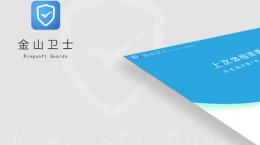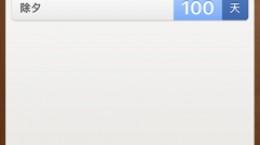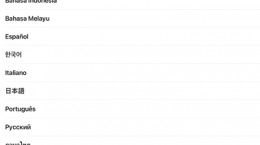掌阅怎么设置横屏,相信也是有不少的小伙伴也是在使用这款小说软件,软件中的功能也是比较的多,有些小伙伴对此也是想要知道这个怎么设置横屏,毕竟有很多的小伙伴也是比较喜欢这样操作,下面就给大家带来详细介绍。
掌阅怎么设置横屏

1、首先我们点击打开“掌阅”app。
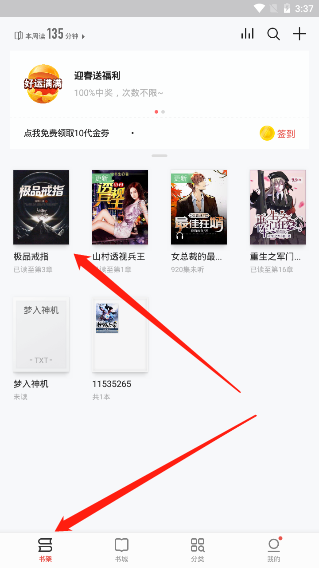
2、在“书架”中点击我们需要看的小说。
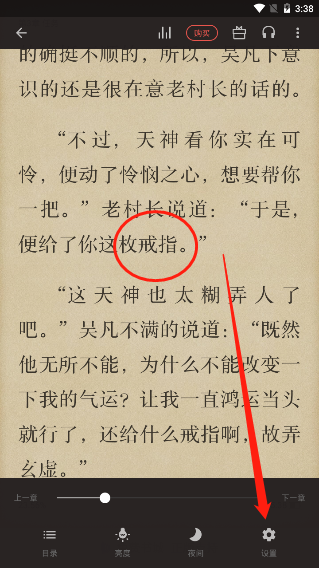
3、进入小说的阅读界面后,然后我们找到手机屏幕的中心并点击,然后我们就点击右下角“设置”。

4、我们在向左滑动,就能够看见“横屏”的功能点击即可。

5、这个时候屏幕就已经变成了横屏,然后我们再次点击屏幕中间,再次点击“设置功能”。
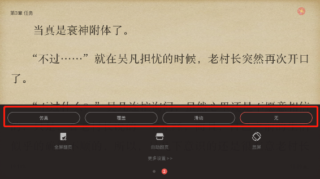
6、在这里就能够看见“仿真”(像翻书一样)“覆盖”(当前页面直接向左移动)“滑动”(点击屏幕不动进行移动)“无”(没有翻页效果,直接到下一页),有着四种翻页的方式,可供用户选择。
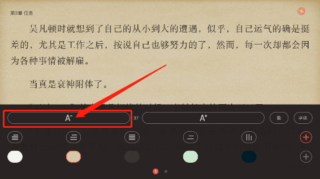
7、再次点击设置,然后我们在向右滑动,找到“A-”并点击,这个功能是调整屏幕中的文字减小。(因为变成了横屏后,之前设置的字体也是太大了,不适合用户在横屏下浏览)